Jenkins+maven持续集成的实现
环境
系统:centos 7
tomcat位置:/usr/local/jbreport/apache-tomcat-8.5.57
jdk位置:/usr/local/jbreport/jdk1.8.0_152
安装Jenkins
下载依赖
wget -O /etc/yum.repos.d/jenkins.repo https://pkg.jenkins.io/redhat-stable/jenkins.repo
导入密钥
rpm --import https://pkg.jenkins.io/redhat-stable/jenkins.io.key
安装
yum install jenkins
配置jdk
编辑Jenkins配置文件 vi /etc/init.d/jenkins 加入一行自己jdk的位置,这里我jdk是/usr/local/jbreport/jdk1.8.0_152 注意:直接加入/usr/local/jbreport/jdk1.8.0_152 是不行的,他这里指向的是bin目录下Java可执行文件,/usr/local/jbreport/jdk1.8.0_152/bin/java

注意:如果服务器上自带了openjdk,或者已有jdk环境。那么可以使用which java 查看所在的位置,在/etc/init.d/jenkins中根据所在位置配置即可

保存后 重新加载一下服务
systemctl daemon-reload
启动Jenkins
systemctl restart jenkins
查看运行状态
systemctl status jenkins

开通Jenkins默认端口8080
firewall-cmd --add-port=8080/tcp --permanent firewall-cmd --reload firewall-cmd --permanent --query-port=8080/tcp
浏览器访问:http://192.168.31.170:8080

配置Jenkins
解锁Jenkins
根据页面提示到服务器去查看/var/lib/jenkins/secrets/initialAdminPassword文件 cat /var/lib/jenkins/secrets/initialAdminPassword

安装插件
安装推荐的插件





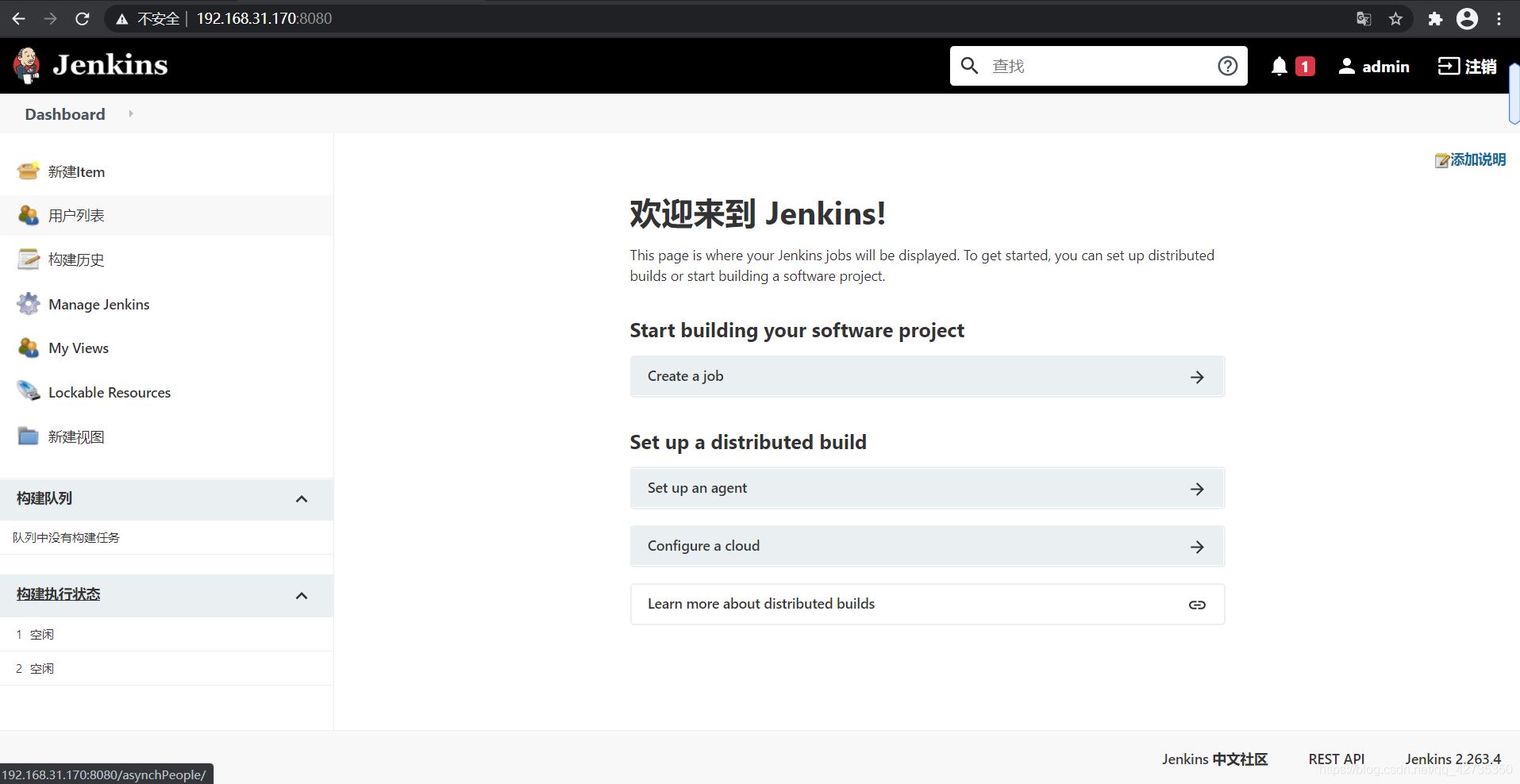
下载插件



下载源码插件
源码在git上的下载Git plugin插件(我这里默认已经安装了) 源码在svn上的下载Subversion插件


下载maven插件

下载并配置maven 下载:
wget http://mirrors.hust.edu.cn/apache/maven/maven-3/3.5.4/binaries/apache-maven-3.5.4-bin.tar.gz
解压:
tar -zxvf apache-maven-3.5.4-bin.tar.gz
创建一个仓库目录
cd apache-maven-3.5.4/ mkdir repo 移动到自己喜欢的位置 mv /root/apache-maven-3.5.4 /usr/local/jbreport/maven rm -rf /root/apache-maven-3.5.4 rm -rf /root/apache-maven-3.5.4-bin.tar.gz
配置maven环境变量
vi /etc/profile
在文件末尾添加maven所在位置的环境变量
MAVEN_HOME=/usr/local/jbreport/maven
export PATH=${MAVEN_HOME}/bin:${PATH}
保存后刷新一下环境变量,并验证maven环境
source /etc/profile
mvn -v


配置maven源和本地仓库
vi /etc/profile
在文件末尾添加maven所在位置的环境变量
MAVEN_HOME=/usr/local/jbreport/maven
export PATH=${MAVEN_HOME}/bin:${PATH}
保存后刷新一下环境变量,并验证maven环境
source /etc/profile
mvn -v
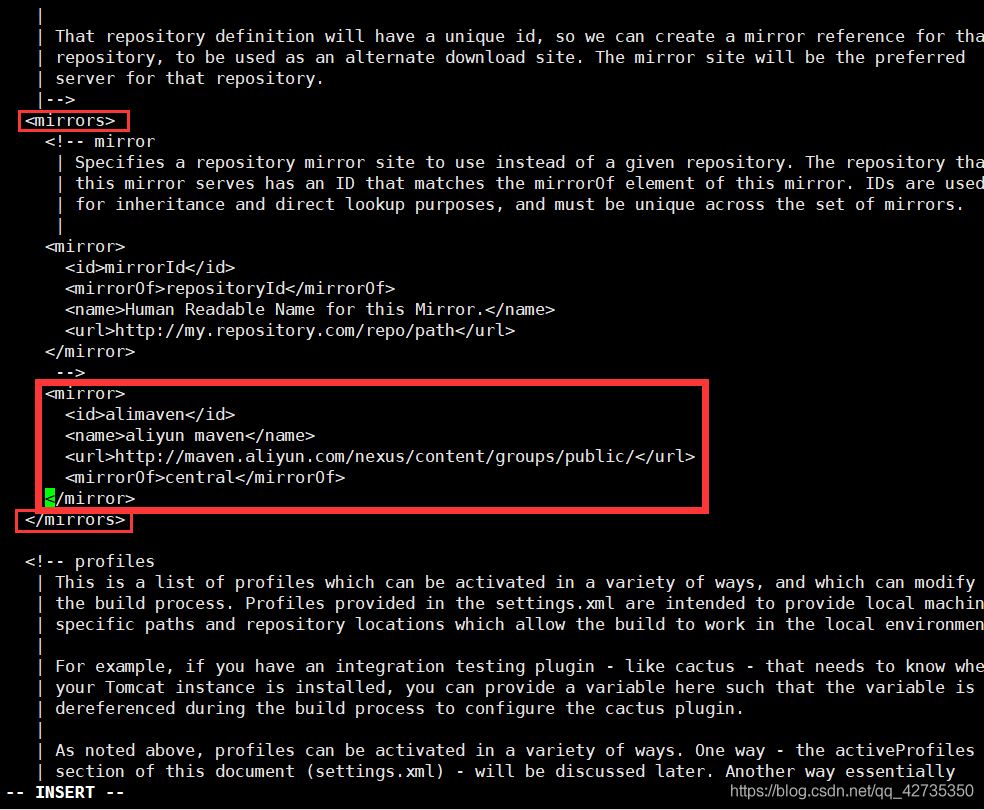

创建自动构建任务
新建一个任务

取一个好听的名字,选择maven项目,点击确定

配置
勾选丢弃旧的构建

源码管理我选择了SVN
Repository URL : 源码地址
Credentials : 凭据,也就是svn的账号密码,点击后面添加按钮添加一个
下面几个可以不用管了


勾选构建之前删除旧的工作空间

build 配置
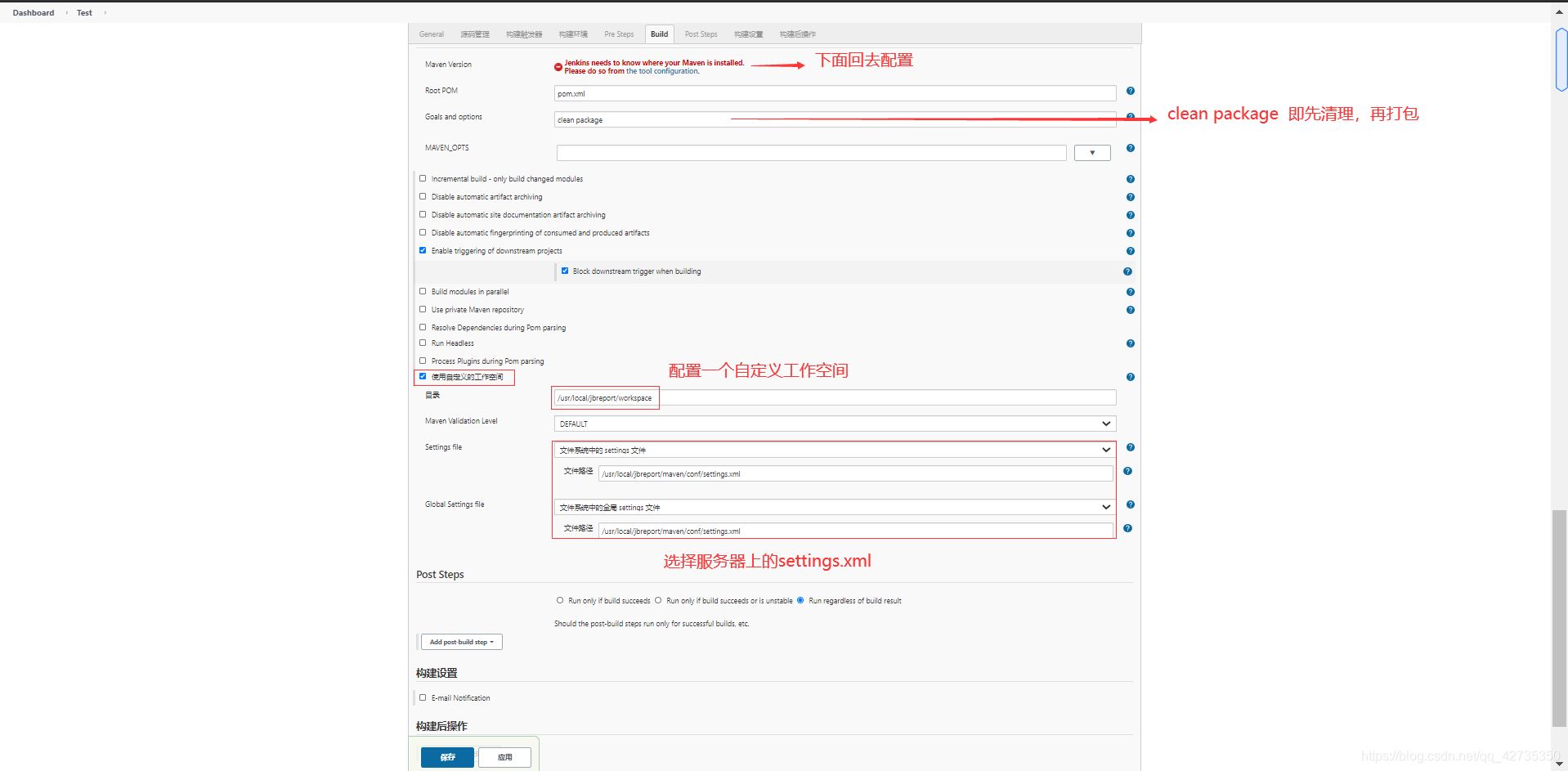
保存配置

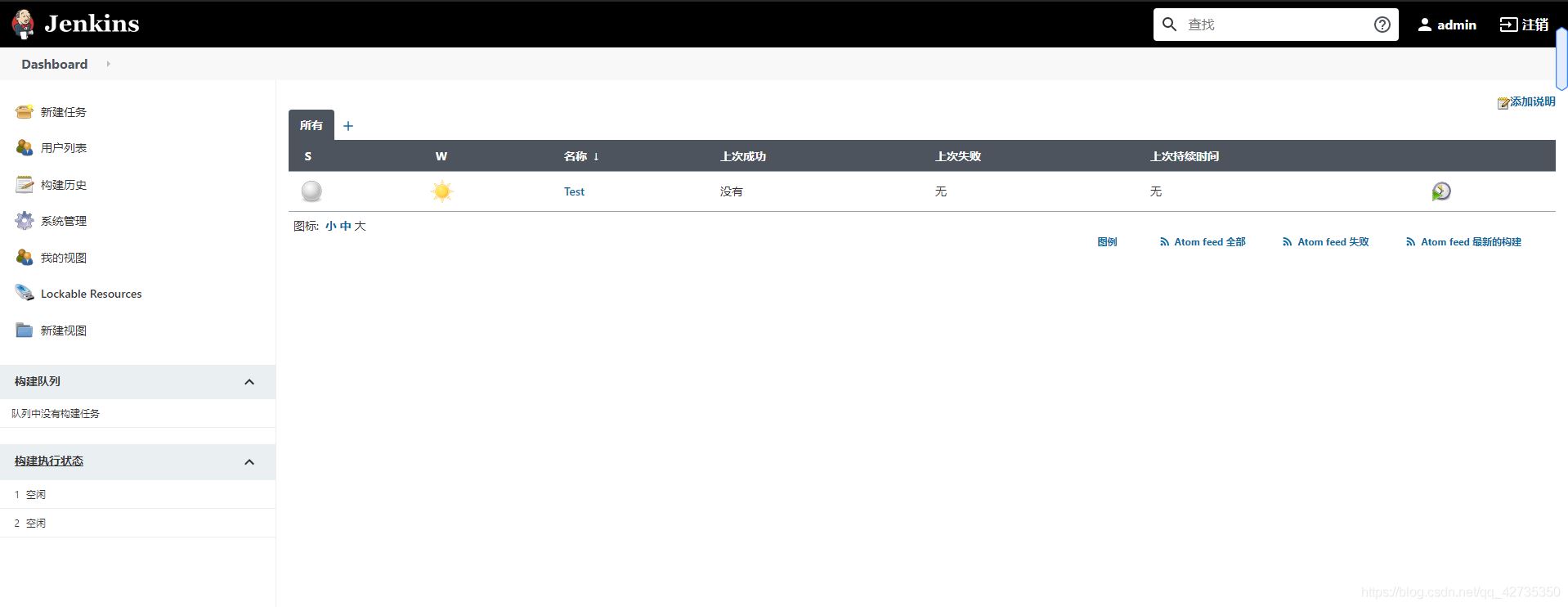
全局工具配置

maven-settings.xml配置

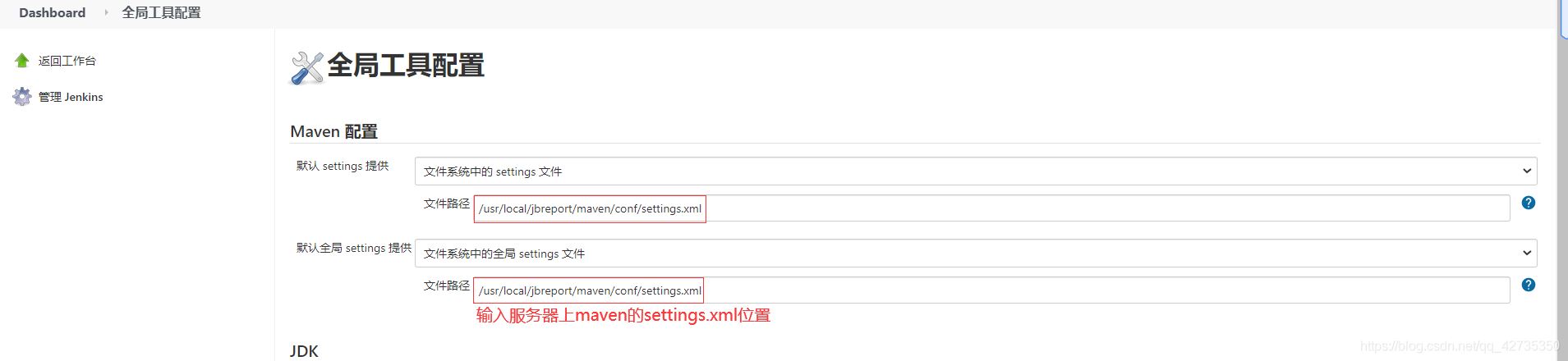
jdk配置
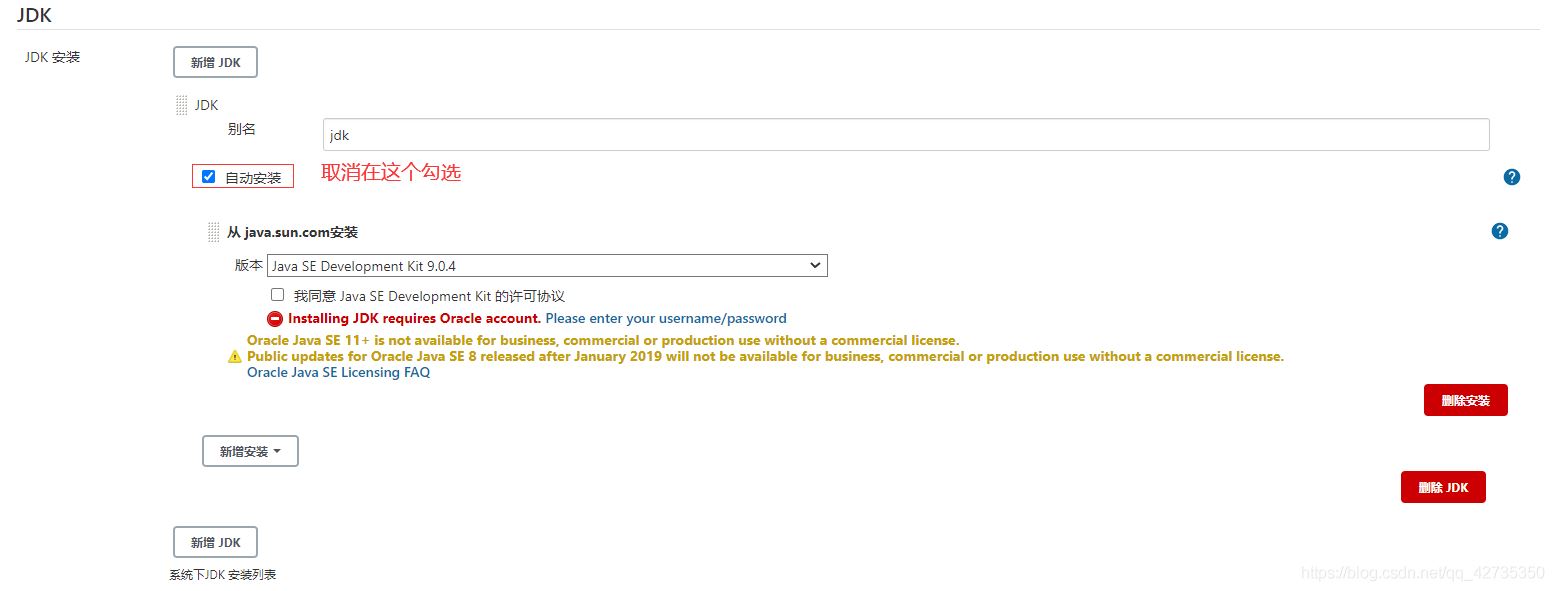

maven配置


保存配置
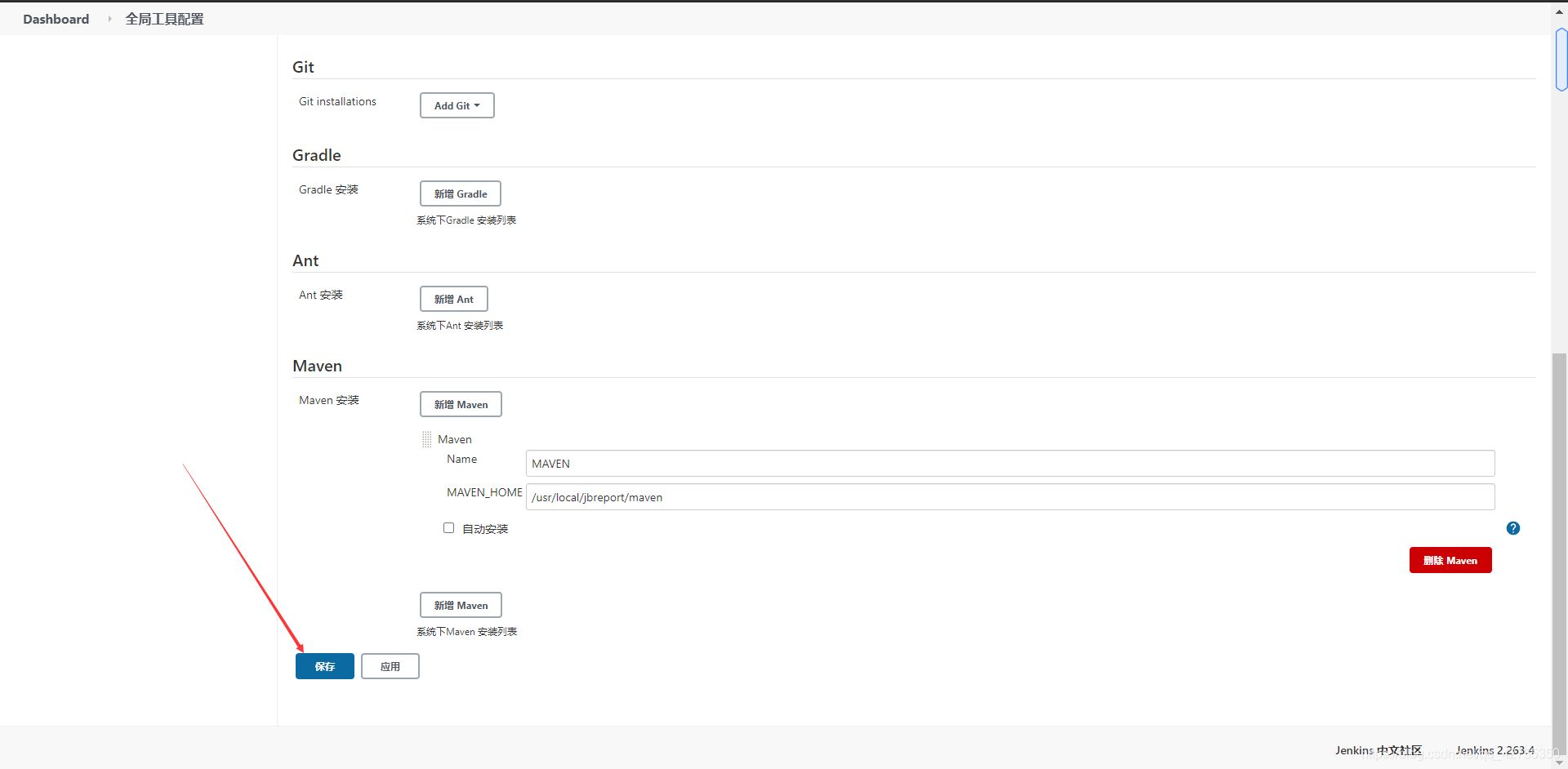
尝试构建一次
发现不能删除自定义空间,于是给jenkins用户授予root权限 vi /etc/sysconfig/jenkins 找到如下行: 将原来的jenkins用户修改为 root用户。 $JENKINS_USER="root" 修改Jenkins相关文件夹用户权限,更改jenkins三个文件夹的用户所有都和用户组: chown -R root:root /var/lib/jenkins chown -R root:root /var/cache/jenkins chown -R root:root /var/log/jenkins 重启Jenkins systemctl restart jenkins 再次构建成功




Post Steps
上面我已经构建成功了 但构建的目录是自定义的 /usr/local/jbreport/workspace 即目前通过maven编译后的class文件都还在此目录中 所以下面需要通过Post Steps 把maven编译的class移动替换到tomcat的webapps下对应的项目中


在Post Steps中编写自动化脚本


脚本解释
停止tomcat服务 systemctl stop tomcat 删除tomcat下webapps下ROOT项目中的所有内容 rm -rf /usr/local/jbreport/apache-tomcat-8.5.57/webapps/ROOT/* 把构建空间中项目target目录中的WEB-INF和META-INF复制到tomcat中ROOT项目里 cp -r /usr/local/jbreport/workspace/target/jbreport-application/* /usr/local/jbreport/apache-tomcat-8.5.57/webapps/ROOT/ 启动tomcat服务 systemctl start tomcat
再次构建并验证
构建成功 查看tomcat中ROOT项目中文件的日期都是最新,证实ROOT已更新为最新代码
到此这篇关于Jenkins+maven持续集成的实现的文章就介绍到这了,更多相关Jenkins+maven持续集成内容请搜索我们以前的文章或继续浏览下面的相关文章希望大家以后多多支持我们!
赞 (0)

